电脑配件损坏如何快速处理?
26
2024-10-12
在使用电脑时,偶尔会遇到电脑没有声音的问题,这不仅会影响我们的使用体验,还可能会影响到工作和娱乐。本文将介绍解决电脑无声问题的一些简单方法,帮助读者迅速找到并解决该问题。
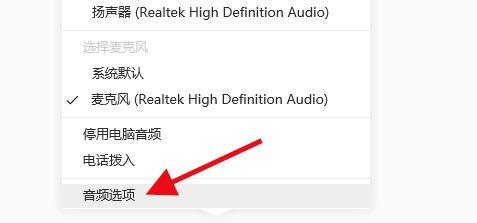
检查音量设置
在开始调试电脑无声问题之前,首先需要检查音量设置是否正确。点击任务栏右下角的音量图标,确保音量调节器未被静音,并且音量调节器的值是合理的。
检查扬声器连接
如果电脑音量设置正确,但仍然没有声音,需要检查扬声器连接。确保扬声器正确连接到电脑,并且线缆没有松动或损坏。
检查扬声器电源
有些扬声器需要外部电源供电,如果扬声器无法正常工作,可以检查其电源连接是否正常。确保扬声器电源线正确连接到电源插座,并且插座通电。
更新驱动程序
电脑无声问题有时可以通过更新声卡驱动程序来解决。打开设备管理器,展开"声音、视频和游戏控制器"选项,右键点击声卡设备,选择"更新驱动程序",然后按照提示进行操作。
检查默认播放设备
有时候,电脑的默认播放设备可能被错误地设置成了其他设备,导致没有声音。点击任务栏右下角的音量图标,选择"播放设备",确保正确的设备被设置为默认播放设备。
检查耳机或音箱
如果你使用耳机或外部音箱,也需要检查其连接和设置。确保耳机或音箱正确连接,并且音量调节器未被静音。
检查声卡硬件
如果以上方法都无法解决电脑无声问题,可能是声卡硬件出现了故障。可以尝试将声卡插槽拔出并重新插入,或者更换一块新的声卡。
运行音频故障排除工具
一些操作系统自带了音频故障排除工具,可以帮助识别和修复电脑无声问题。打开控制面板,搜索并运行相应的工具,按照提示进行故障排除。
检查操作系统更新
有时候,电脑无声问题可能是由于操作系统的bug引起的。确保操作系统是最新版本,并及时安装补丁和更新。
重启电脑
有时候,电脑无声问题可能只是一时的故障。尝试简单地重启电脑,看看问题是否得以解决。
清洁音频插孔
音频插孔长时间不使用可能会积累灰尘或脏物,导致接触不良。使用棉签或清洁剂轻轻清洁音频插孔,然后重新连接扬声器或耳机。
检查其他程序
有时候,电脑无声问题可能是由于其他程序占用了音频设备而导致的。关闭正在运行的其他程序,然后再次测试音量是否恢复正常。
查找专业帮助
如果经过以上方法仍然无法解决电脑无声问题,可能需要寻求专业帮助。联系电脑维修店或技术支持人员,让他们进行进一步的诊断和修复。
避免类似问题发生
为了避免电脑无声问题的发生,建议定期检查音频设置和设备连接,保持操作系统和驱动程序的更新,并定期清洁音频插孔。
电脑无声问题可能是由于多种原因导致的,包括音量设置、设备连接、驱动程序等。通过逐步排查和解决方法,我们可以快速解决电脑无声问题,保证正常使用电脑的同时享受高品质的音频体验。
在日常使用电脑过程中,我们有时会遇到电脑没有声音的情况。这对于需要音频功能的任务或娱乐活动来说是非常不便的。了解如何调整音频设置以恢复电脑声音的方法是非常重要的。本文将介绍一些有效的方法,帮助你快速解决电脑无声问题。
1.检查音量控制设置:检查你的电脑上的音量控制设置是否被意外关闭了。
-通过单击任务栏上的音量图标或打开控制面板中的声音选项,可以进入音量控制设置。
2.调整音量级别:确保音量级别没有被设置成静音或过低。
-在音量控制设置中,将音量滑块调整到适当的级别。
3.检查喇叭和耳机连接:确认喇叭和耳机是否正确连接到电脑。
-检查喇叭或耳机插头是否完全插入相应的插孔,同时确保插头没有损坏。
4.查看喇叭电源:如果使用的是有源喇叭,确保喇叭的电源正常连接。
-检查喇叭电源线是否插入电源插座,并确保电源线没有断开或损坏。
5.更新音频驱动程序:可能是由于过时的音频驱动程序导致电脑无声。
-在设备管理器中,找到音频设备,右键点击并选择更新驱动程序。
6.检查默认播放设备:确认你正在使用正确的默认播放设备。
-在控制面板的声音选项中,选择适当的默认播放设备。
7.检查音频线路:检查音频线路是否连接良好,没有松动或断开。
-检查音频线是否被正确地插入音频输入/输出接口,并确保没有松动。
8.启用音频服务:检查音频服务是否被禁用。
-打开服务管理器,在服务列表中找到Windows音频服务,并确保其状态为“运行”。
9.检查其他应用程序:确保其他应用程序或媒体播放器没有静音或关闭声音。
-打开其他应用程序或媒体播放器,检查其音量设置并调整到合适的水平。
10.使用系统恢复功能:如果电脑突然失去声音,可以考虑使用系统恢复功能来还原到之前正常工作的状态。
11.检查硬件故障:如果上述方法都没有解决问题,可能是由于硬件故障导致电脑无声。
-请联系专业技术支持人员来诊断和修复硬件故障。
12.使用外部音频设备:如果以上方法都无法解决问题,可以尝试连接外部音频设备来获取声音。
13.重新安装音频驱动程序:如果音频驱动程序出现问题,可以尝试重新安装它来解决无声问题。
14.升级操作系统:考虑将操作系统升级到最新版本,以确保与最新的音频设备兼容性。
15.寻求专业帮助:如果你尝试了以上方法仍然无法解决电脑无声问题,建议寻求专业的计算机维修师傅或技术支持人员的帮助。
当电脑没有声音时,我们可以通过检查音量控制设置、调整音量级别、检查连接、更新驱动程序等方法来解决问题。如果这些方法都无效,建议寻求专业帮助来解决电脑无声问题。
版权声明:本文内容由互联网用户自发贡献,该文观点仅代表作者本人。本站仅提供信息存储空间服务,不拥有所有权,不承担相关法律责任。如发现本站有涉嫌抄袭侵权/违法违规的内容, 请发送邮件至 3561739510@qq.com 举报,一经查实,本站将立刻删除。